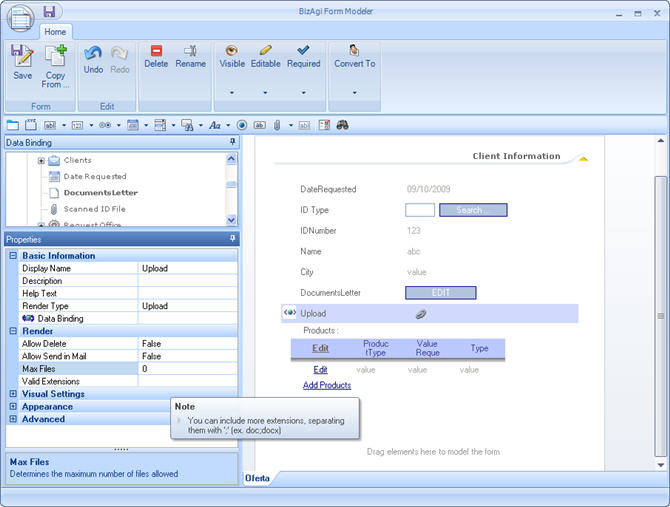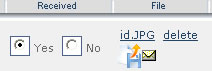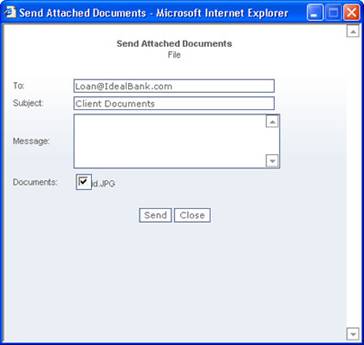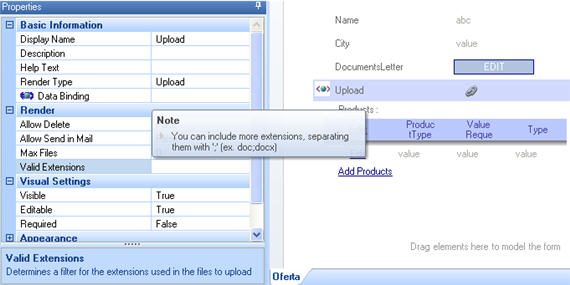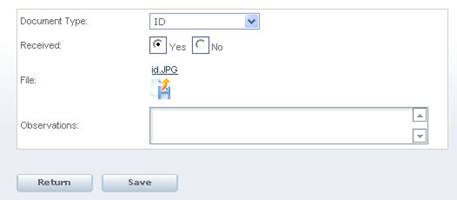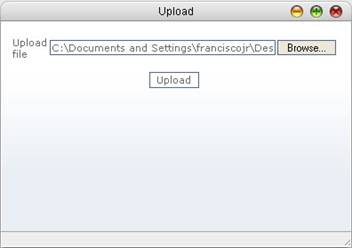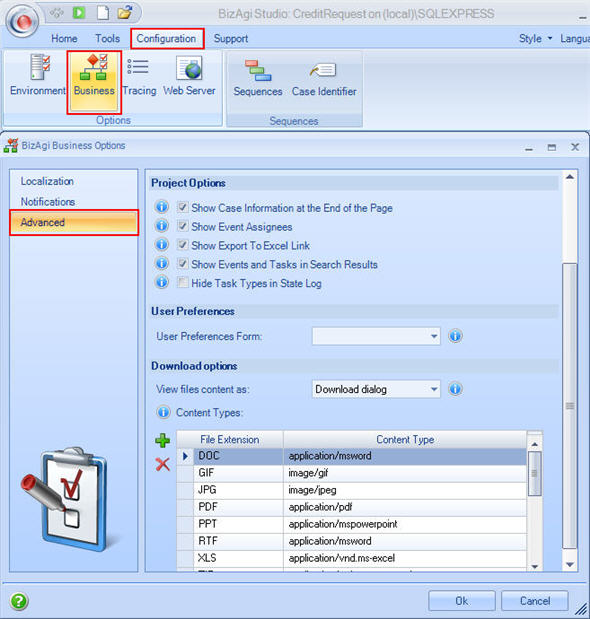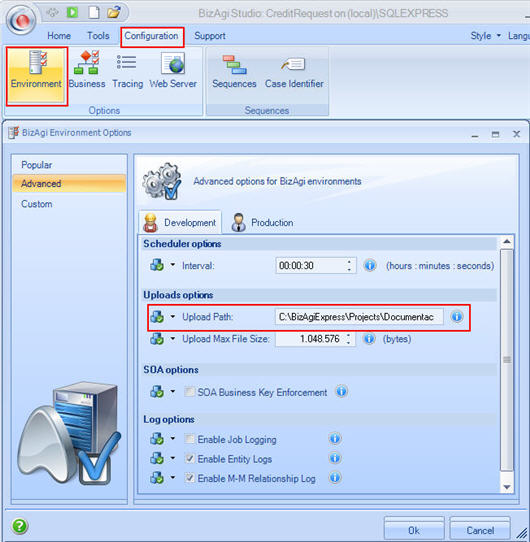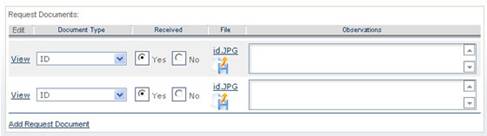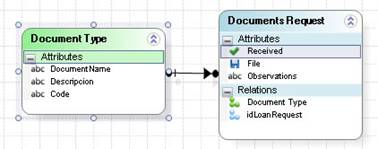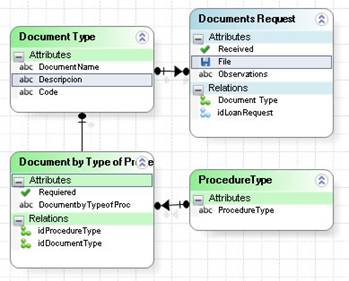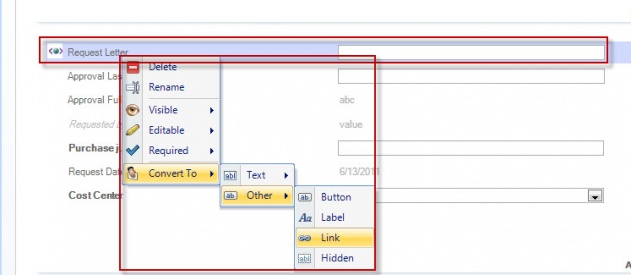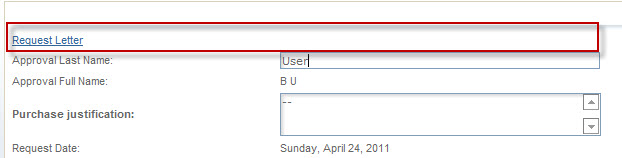Atributos Tipo Archivo
De
<keywords content="keywords"> Documento, documentos, archivo, archivos, formato, formatos, subir, upload, uploading </keywords>
Contenido |
Atributos Tipo Archivo
Bizagi administra fácilmente los documentos entrantes de un proceso, ya que Bizagi permite adjuntar archivos (documentos de procesadores de texto, datos de hojas de cálculo, archivos de audio y video) a la aplicación, asociándolos directamente al caso especifico de negocio. Esto permite hacerle seguimiento en los diferentes puntos del proceso y que los usuarios correspondientes tengan acceso a estos de forma continua durante la ejecución del proceso.
Adicionalmente Bizagi tiene la posibilidad de Mostrar documentos generados automáticamente con datos del proceso (Cartas), con base en plantillas predefinidas en Bizagi Studio.
Puesto que los archivos son parte del caso, estos deben ser parte del modelo de datos de la aplicación. Por esta razón, para poder adjuntar archivos al caso, se debe crear un atributo tipo Archivo (File) en el modelo de datos de Bizagi.
Es importante recordar que en un atributo de este tipo se pueden cargar varios archivos. También se puede asociar más información a lo archivos, por ejemplo la Fecha de Recepción, Fecha de Revisión, si ha sido aprobado o no, si es requerido, etc.
La configuración de los archivos aplica para toda la aplicación y se realiza en el la Pestaña de Configuración en el Menú de Bizagi Studio Menu -> Opciones -> Avanzadas -> Opciones de Subir
Por defecto, el tamaño máximo de un archivo adjunto es 1Mb, pero realmente depende de la capacidad del servidor (memoria y espacio en disco) donde se carga el archivo, así como de las necesidades del negocio. Para cambiar la configuración, ingrese a la pestaña Avanzado de la configiración de Ambiente
Bizagi también ofrece la posibilidad de mostrar documentos generados automáticamente con data del proceso basado en plantillas predefinidas en Bizagi Studio. Para mayor información acerca de la creación de documento en Bizagi, diríjase a Cartas
Añadir y Configurar un Atributo tipo Archivo en Bizagi
Para añadir un atributo tipo archivo a una Forma, el primero paso consiste en Crear un Atributo Tipo Archivo en el Modelo de Datos.
|
Ejemplo: Para un proceso en el cual el usuario puede reportar y manejar errores, los usuarios pueden necesitar el archivo que contiene las pantallas del error presentado, en la actividad de radicación del error. |
Los atributos que representan archivos adjuntos deben ser creados como tipo “File”. Este tipo de dato permite adjuntar un archivo o varios archivos directamente asociados al caso, dependiendo de la ubicación del atributo.
Para mostrar este atributo en las formas de la actividad, arrastre el Control de Tipo Adjunto. En el portal de usuarios, este control será representado por el icono ![]() . Una vez que el control se haya añadido a la forma, el usuario puede configurar las propiedades de este.
. Una vez que el control se haya añadido a la forma, el usuario puede configurar las propiedades de este.
Propiedades de los documentos adjuntos
Bizagi permite configurar las múltiples propiedades para cada uno de los archivos adjuntos que se tienen dentro de un proceso. Las propiedades del control de adjuntos permiten al administrador definir, entre otras cosas, si el archivo cargado puede ser eliminado, o cual debería ser el tamaño máximo de cada archivo cargado.
![]() Eliminar archivo adjunto: Si se habilita esta propiedad en la forma donde el atributo FILE fue creado, se observará un enlace para borrar junto a cada uno de los archivos adjuntos. Para borrar el archivo de clic en el enlace y confirme que desea borrar el archivo en la ventana de confirmación que el se despliega.
Eliminar archivo adjunto: Si se habilita esta propiedad en la forma donde el atributo FILE fue creado, se observará un enlace para borrar junto a cada uno de los archivos adjuntos. Para borrar el archivo de clic en el enlace y confirme que desea borrar el archivo en la ventana de confirmación que el se despliega.
![]() Limitar número de archivos adjuntos en un atributo o icono: En caso de seleccionarse esta propiedad una vez adjuntados al proceso el número permitido de archivos, el icono para adjuntar documentos desaparecerá.
Limitar número de archivos adjuntos en un atributo o icono: En caso de seleccionarse esta propiedad una vez adjuntados al proceso el número permitido de archivos, el icono para adjuntar documentos desaparecerá.
![]() Enviar Archivos por correo: esta propiedad permite enviar los archivos adjuntos usando el servidor de correo predeterminado para Bizagi. En la aplicación Web se puede acceder a esta propiedad dando clic en el icono
Enviar Archivos por correo: esta propiedad permite enviar los archivos adjuntos usando el servidor de correo predeterminado para Bizagi. En la aplicación Web se puede acceder a esta propiedad dando clic en el icono ![]() . Al hacer esto, se desplegará la siguiente pantalla donde podrá ingresar los destinatarios, el asunto y cuerpo del mensaje y los documentos que desea enviar por correo.
. Al hacer esto, se desplegará la siguiente pantalla donde podrá ingresar los destinatarios, el asunto y cuerpo del mensaje y los documentos que desea enviar por correo.
![]() Extensiones Válidas: Adicionalmente es posible restringir los tipos de archivos a adjuntar para cada uno de estos atributos, esto se realiza incluyendo las extensiones de los archivos permitidos en el campo “valid extensions” que se encuentra en la pestaña Appearance. En este campo se deben indicar separadas por punto y coma (;), las posibles extensiones de los archivos a adjuntar, como se observa a continuación.
Extensiones Válidas: Adicionalmente es posible restringir los tipos de archivos a adjuntar para cada uno de estos atributos, esto se realiza incluyendo las extensiones de los archivos permitidos en el campo “valid extensions” que se encuentra en la pestaña Appearance. En este campo se deben indicar separadas por punto y coma (;), las posibles extensiones de los archivos a adjuntar, como se observa a continuación.
|
Nota: las extensiones deben ir separadas por punto y coma y sin espacios intermedios. |
Cómo adjuntar un documento a la Aplicación
Para adjuntar un documento a la aplicación debe pulsar el icono ![]() y en la pantalla que se despliega buscar y seleccionar el archivo que desea adjuntar a la aplicación y dar clic en el botón "Upload".
y en la pantalla que se despliega buscar y seleccionar el archivo que desea adjuntar a la aplicación y dar clic en el botón "Upload".
Es posible configurar los programas para abrir los documentos adjuntos dentro del portal de usuarios:
Por defecto tiene los siguientes programas:
XLS, application/ms-excel;
DOC,application/msword;
JPG,image/jpeg;
GIF,image/gif;
PDF,application/pdf;
ZIP,application/x-zip-compressed;
RTF,application/msword;
Cómo modificar los programas por Defecto para abrir Archivos Adjuntos
Algunas veces, el usuario tiene programas específicos que usa para poder trabajar con un tipo de archivos específico. Para modificar la configuración por defecto en Bizagi de los programas por defecto asociados a los tipos de archivos mas comunes, siga estos pasos:
1. Seleccione la pestaña Configuración (Configuration) y abra la opción Negocios (Business).
Seleccione la opción Avanzado (Advanced) a la izquierda de la nueva ventana mostrada.
2. En la Pantalla de Configuración (Configuration), se encuentran en tipo de contenido cada una de las extensiones con el respectivo programa para ejecutarlo. Para editar alguno, sólo haga clic en su Extesión de Archivo (File Extension) o Tipos de Contenido (Content Type) y reescríbalo. Para eliminar, seleccione el tipo de contenido y haga clic en la X de la izquierda para borrarlo.
Para adicionar uno nuevo de clic en el signo más a la izquierda. En la pantalla que se despliega se debe ingresar la extensión y el programa.
Dónde se guardan los documentos adjuntos
Cuando se adjunta un documento a un caso, este se guarda en unas carpetas que Bizagi crea para organizar los documentos pertenecientes a cada caso, esas carpetas se crean por defecto en el directorio docs que se encuentran en la carpeta de la aplicación Web del servidor de la aplicación web, que la ruta por defecto sería:
C:\Bizagi\Xpress\Projects\ApplicationName\WebApplication\Docs
AplicationName: Nombre de la aplicación Web
Cómo cambiar la ruta donde se guardan los documentos
1. En el menú estándar de Bizagi seleccione la pestaña Configuration y abra la opción Enviroment.
Seleccione la opción advanced a la izquierda de la nueva ventana mostrada.
2. Vaya al menú 'Uploads Options'. Digite la ruta hacia el directorio físico donde desea guardar los documentos. Tenga en cuenta que la ruta mostrada es la ruta definida al momento de la instalación, que por defecto es: C:\Bizagi\Xpress\Projects\ApplicationName\WebApplication\Docs
|
Nota: Antes del el primer deployment, la configuración de TODOS los ambientes puede ser realizada en el ambiente de desarollo en Bizagi Studio. El primer deployment se llevará esta configuración a cada ambiente. A partir de ese momento los cambios son locales, es decir son independientes para cada ambiente, desde el Management Console. Si desea que los cambios sean permanentes y sean parte del diseño del proceso, hágalos iguales en todos sus ambientes. |
Manejo recomendado de los datos
En caso que se requiera guardar más información acerca del documento y adicionalmente sean diferentes tipos de documentos los que se requieren asociar a un proceso, es necesario crear una entidad Maestra que contenga los documentos y los atributos relacionados con los documentos, como Fecha de entrega, Aprobado, observaciones, etc.
En caso de que se requiera parametrizar los documentos de acuerdo a un tipo de trámite se debe crear una entidad paramétrica que relacione las entidades de Tipo Documentos con Tipo de Tramite como se muestra a continuación.
Cómo referenciar archivos cargados previamente en el servidor?
En algunos casos, el usuario desea hacer referencia a archivos existentes en un servidor desde Bizagi. Es decir, el usuario no desea utilizar la funcionalidad de atributos tipo archivo y duplicar los archivos que ya se encuentran almacenados y organizados en un servidor externo a Bizagi, pero dentro de la misma red, y que pueden ser accedidos desde el portal de Usuarios de Bizagi. En este caso, se recomienda seguir estos pasos:
1. Crear un atributo tipo String y asociarlo a la forma donde se desea hacer referencia a los archivos disponibles en otro servidor.
2. En la vista de diseño de formas, transformar el atributo tipo String para que se convierta en un Link, haciendo clic derecho tal y como se muestra en la imagen a continuación.
Luego de la transformación, el render tipo text queda convertido en tipo enlace
3. En una expresión asociada a un evento de actividad (al entrar, al guardar o al salir), asignar la ruta del archivo al atributo que se transformó en enlace en el paso anterior. La sentencia para realizar una asignación de este tipo es:
Me.setXPath("Atributo Xpath","file://NombreServidor/NombreCarpetas/NombreArchivo.Extension");
Por ejemplo, si el archivo se encuentra en la ruta //Server1/Docs/Test.txt, la asignación se realizaría así:
Me.setXPath("PurchaseRequest.RequestFile","file://Server1/Docs/Test.txt");
En el portal de usuarios, el archivo quedaría asociado a través de un link como se ve en la imagen a continuación.
Artículos Relacionados
- Manejo de Cartas en Bizagi
- Configuración de Archivos en Bizagi
- Manejo Avanzado de Atributos Tipo Archivo
<comments />